แอปจดหมายและปฏิทินค้าง ขัดข้องหรือไม่ทำงานใน Windows 11/10
หากคุณพบว่า แอป อีเมลและ(Mail and) ปฏิทิน(Calendar app) ของคุณ ไม่ทำงาน ขัดข้องหรือค้างในWindows 11/10โพสต์นี้อาจช่วยคุณได้ บางทีมันเปิดแล้วค้างหรือหยุดตอบสนอง หรือบางทีมันเปิดแล้วหยุดทำงานทันที หรือแอพ Windows Store ของคุณอาจทำงานไม่ถูกต้องและหยุดดาวน์โหลดไปครึ่งทาง ไม่ว่าในกรณีใด การแก้ไขบางอย่างจะช่วยคุณได้อย่างแน่นอน
แอป อีเมลและปฏิทิน(Calendar)ค้าง ขัดข้องหรือไม่ทำงาน
ต่อไปนี้คือบางสิ่งที่คุณสามารถลองแก้ไขปัญหาได้:
- เรียกใช้ Windows Update
- อัปเดต แอปMicrosoft Store(Update Microsoft Store)ด้วยตนเอง
- รีเซ็ตแอปอีเมล(Reset Mail)และปฏิทิน(Calendar)ผ่านการตั้งค่า
- เรียกใช้คำสั่ง PowerShell
- เรียกใช้ตัวแก้ไขปัญหาแอพ Windows Store(Run Windows Store Apps Troubleshooter)
- เรียกใช้ SFC และ DISM
- ติดตั้งแอพเมลและปฏิทินอีกครั้ง
1] เรียกใช้ Windows Update
หากคุณกำลังประสบปัญหานี้ ก่อนอื่นตรวจสอบให้แน่ใจว่าWindows 10 ของคุณ ติดตั้งการอัปเดตล่าสุดทั้งหมดแล้ว ตรวจสอบให้แน่ใจด้วยว่าไม่มีการอัปเดตสำหรับ แอพ Windows Store , Mailและปฏิทิน(Calendar)ที่รอดำเนินการ หากคุณเห็นการอัปเดตที่รอดำเนินการ ให้ ดาวน์โหลดและ ติดตั้งทันที(download and install them right away)
2 ] อัปเดต แอปMicrosoft Store ด้วยตนเอง(] Manually Update Microsoft Store)
อัปเดตแอป Microsoft Store ด้วยตนเองและดูว่าจะช่วยได้หรือไม่
3] ซ่อมแซม(Repair)หรือรีเซ็ตแอปอีเมล(Reset Mail)และปฏิทิน(Calendar)ผ่านการตั้งค่า
รีเซ็ต แอพ เมล(Mail)หรือปฏิทิน(Calendar)และดูว่าจะช่วยได้หรือไม่
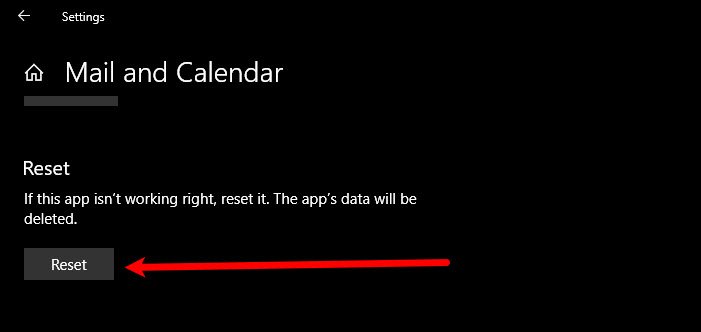
การรีเซ็ต แอป Mailจะแก้ไขปัญหาได้หากเกิดจากการกระตุกการตั้งค่าที่ไม่ถูกต้อง ดังนั้นในการรีเซ็ต แอป Mailคุณสามารถทำตามขั้นตอนที่กำหนดได้
- เปิด การตั้งค่า (Settings )โดยค้นหาจากเมนู(Start Menu)เริ่ม
- คลิก Apps และพิมพ์ " Mail "ในแถบค้นหา
- เลือก จดหมายและปฏิทิน (Mail and Calandar )แล้วคลิก ตัวเลือกขั้นสูง(Advanced Options.)
- เลื่อนลงมาเล็กน้อย คลิกรีเซ็ต (Reset, )และรอให้กระบวนการเสร็จสิ้น
ตอนนี้ ตรวจสอบว่าสามารถแก้ไขปัญหาให้คุณได้หรือไม่
4] เรียกใช้คำสั่ง PowerShell(Run PowerShell)เพื่อรีเซ็ตแอปUWP
เปิด PowerShell(Open PowerShell)ในฐานะผู้ดูแลระบบและเรียกใช้(Run)คำสั่งต่อไปนี้:
Get-appxprovisionedpackage –online | where-object {$_.packagename –like “*windowscommunicationsapps*”} | remove-appxprovisionedpackage –online
นี่เป็นหนึ่งใน ' Universal Guru Fixes ' ที่ช่วยแก้ปัญหาWindows 10 ส่วน ใหญ่
5] เรียกใช้ตัวแก้ไขปัญหาแอพ Windows Store(Run Windows Store Apps Troubleshooter)

สิ่งแรกที่คุณต้องทำคือเรียกใช้Winodws Store Apps Troubleshooter (Winodws Store Apps Troubleshooter)การดำเนินการนี้จะตรวจหาและแก้ไขปัญหาให้คุณโดยอัตโนมัติ ในการเรียกใช้ตัวแก้ไขปัญหา คุณต้องทำตามขั้นตอนที่กำหนด
- เรียก ใช้ การตั้งค่า (Settings )โดย Win + I.
- คลิก Updates & Security > Troubleshoot > Additional troubleshooters.
- เลื่อนลงมาเล็กน้อย เลือก แอพ Windows Store (Windows Store Apps )แล้วคลิก เรียกใช้ตัวแก้ไขปัญหา(Run the troubleshooter)
- สุดท้าย ให้ทำตามคำแนะนำบนหน้าจอเพื่อแก้ไขข้อผิดพลาด
ตอนนี้ ตรวจสอบว่าสามารถแก้ไขปัญหาได้หรือไม่
6] เรียกใช้ SFC และ DISM

ปัญหาอาจเกิดจากไฟล์ระบบ เสียหาย (System)ดังนั้น เราจะใช้SFCและDISMเพื่อแก้ไขข้อผิดพลาดในกรณีนั้น ดังนั้นให้เปิดCommand Prompt ในฐานะผู้ดูแลระบบและเรียกใช้คำสั่งต่อไปนี้( Command Prompt as an administrator and run the following commands.)
sfc/ scannow
รอ(Wait)ให้กระบวนการเสร็จสิ้นและตรวจสอบว่าปัญหายังคงมีอยู่หรือไม่
หากยังคงมีอยู่ ให้ใช้ คำสั่ง DISM ต่อไปนี้ เพื่อแก้ไขปัญหา
DISM.exe /Online /Cleanup-image /Scanhealth DISM.exe /Online /Cleanup-image /Restorehealth
รอ(Wait)ให้คำสั่งทำงานเสร็จ จากนั้นรีสตาร์ทคอมพิวเตอร์และตรวจสอบว่าสามารถแก้ไขปัญหาได้หรือไม่
7] ถอนการติดตั้ง(Uninstall)และติดตั้ง(Reinstall)แอปอีเมลและ(Mail)ปฏิทินอีก ครั้ง(Calendar)
หากไม่ได้ผล ให้ถอนการติดตั้งและติดตั้ง แอป MailและCalendar ใหม่อีกครั้ง และดูว่าจะช่วยได้หรือไม่
นี่ควรเป็นหนึ่งในตัวเลือกสุดท้ายที่คุณต้องลองหากปัญหายังคงมีอยู่
หากต้องการถอนการติดตั้งแอ ปเราจะใช้PowerShell ดังนั้นให้เปิด PowerShell ในฐานะผู้ดูแลระบบและเรียกใช้คำสั่งต่อไปนี้
Get-AppxPackage Microsoft.windowscommunicationsapps | Remove-AppxPackage
การดำเนินการนี้จะใช้เวลาสักครู่ ดังนั้น รอให้ถอนการติดตั้งแอป ตอนนี้ ติดตั้งแอปใหม่จากMicrosoft Store(Microsoft Store)
แจ้งให้เราทราบหากสิ่งนี้ใช้ได้ผลสำหรับคุณ(Let us know if this worked for you.)
Related posts
Best Free Calendar apps สำหรับ Windows 11/10
วิธีเปิดใช้งานหรือ Disable Archive Apps feature ใน Windows 10
สุดยอด Battery monitor แอพวิเคราะห์และสถิติสำหรับ Windows 10
วิธีการติดตั้ง Microsoft Store Apps ใน Windows 10
วิธีใช้ Paint เพื่อแก้ไขรูปภาพใน Windows 10
ไฟล์ Extract RAR บน Windows 10 โดยใช้ Microsoft Store apps ฟรีเหล่านี้
Complete Anatomy App เป็นการดาวน์โหลดที่คุ้มค่าสำหรับ Windows 11/10
Best Medical apps สำหรับ Windows 10 บน Microsoft Store
แอป Maps ไม่ทำงานหรือ Shows Incorrect Location ใน Windows 10
Windows 10 Photos app ขัดข้องด้วยข้อผิดพลาด File system
Fix Windows Apps Greyed IN ใน Start Menu ใน Windows 11/10
Best ฟรี RSS Reader Windows Store apps สำหรับ Windows 10
URI Commands เพื่อเปิด Microsoft Store apps ใน Windows 11/10
Error 0x80040154 ใน Mail & Calendar app บน Windows 10
วิธีฆ่าหรือยุติ Microsoft Store Apps ใน Windows 10
วิธี Pin Pin Portable Apps ไปยัง Start Menu ใน Windows 10
Movies & TV app freezing ไม่ทำงานหรือเปิดใน Windows 10
10 Best Live TV apps สำหรับ Windows 10 PC
วิธีการดู HEIC and HEVC files บน Windows 10 Photos app
วิธีการเปิดใช้งาน HDR สำหรับ Apps ใช้ ICC Profiles ใน Windows 10
